Pages
Guide d’utilisation de Pages pour iPad
- Bienvenue
-
- Présentation de Pages
- Traitement de texte ou mise en page ?
- Présentation des images, des graphiques et des autres objets
- Rechercher un document
- Ouvrir un document
- Enregistrer un document et lui attribuer un nom
- Imprimer un document ou une enveloppe
- Copier du texte et des objets entre des applications
- Gestes tactiles de base
- Utiliser l’Apple Pencil avec Pages
- Créer un document à l’aide de VoiceOver
-
- Définir la taille et l’orientation du papier
- Définir les marges d’un document
- Configurer des pages opposées
- Ajouter, réorganiser et supprimer des pages
- Modèles de page
- Ajouter des numéros de page
- Modifier l’arrière-plan de la page
- Ajouter une bordure autour d’une page
- Ajouter un filigrane et des objets en arrière-plan
-
- Vérifier l’orthographe
- Rechercher la définition d’un mot
- Rechercher et remplacer du texte
- Remplacer automatiquement du texte
- Afficher le nombre de mots et d’autres statistiques
- Annoter un document
- Définir un nom d’auteur dans les commentaires
- Surligner du texte
- Ajouter et imprimer des commentaires
- Suivre les modifications
- Copyright

Ajouter un reflet ou une ombre dans Pages sur iPad
Vous pouvez ajouter un reflet et une ombre aux images, figures, zones de texte, lignes, flèches et vidéos.
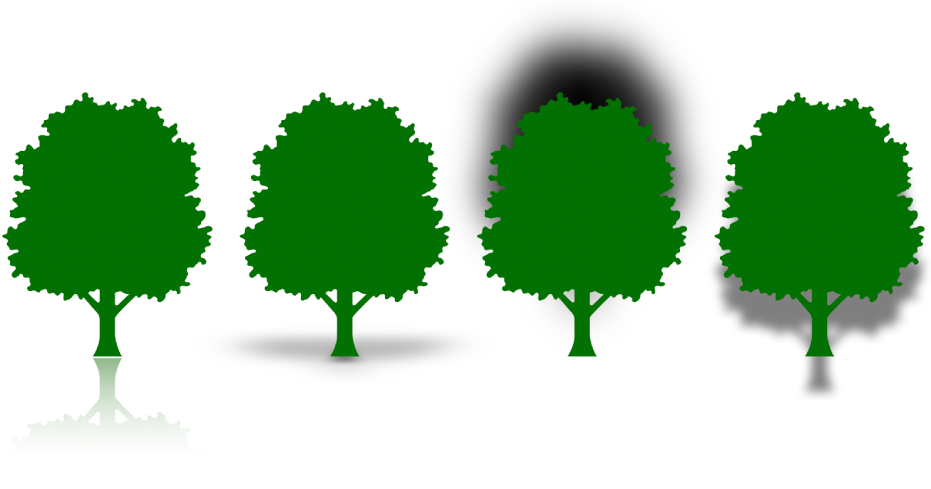
Ajouter un reflet
Touchez un objet pour le sélectionner ou sélectionnez plusieurs objets.
Touchez
 , puis touchez Style.
, puis touchez Style.Touchez pour activer l’option Reflet, puis faites glisser le curseur pour rendre le reflet plus ou moins visible.
Ajouter une ombre
Touchez un objet pour le sélectionner ou sélectionnez plusieurs objets.
Touchez
 , puis touchez Style.
, puis touchez Style.Activez l’option Ombre, puis touchez un style d’ombre.
Merci pour votre commentaire.